工艺流程制作步骤
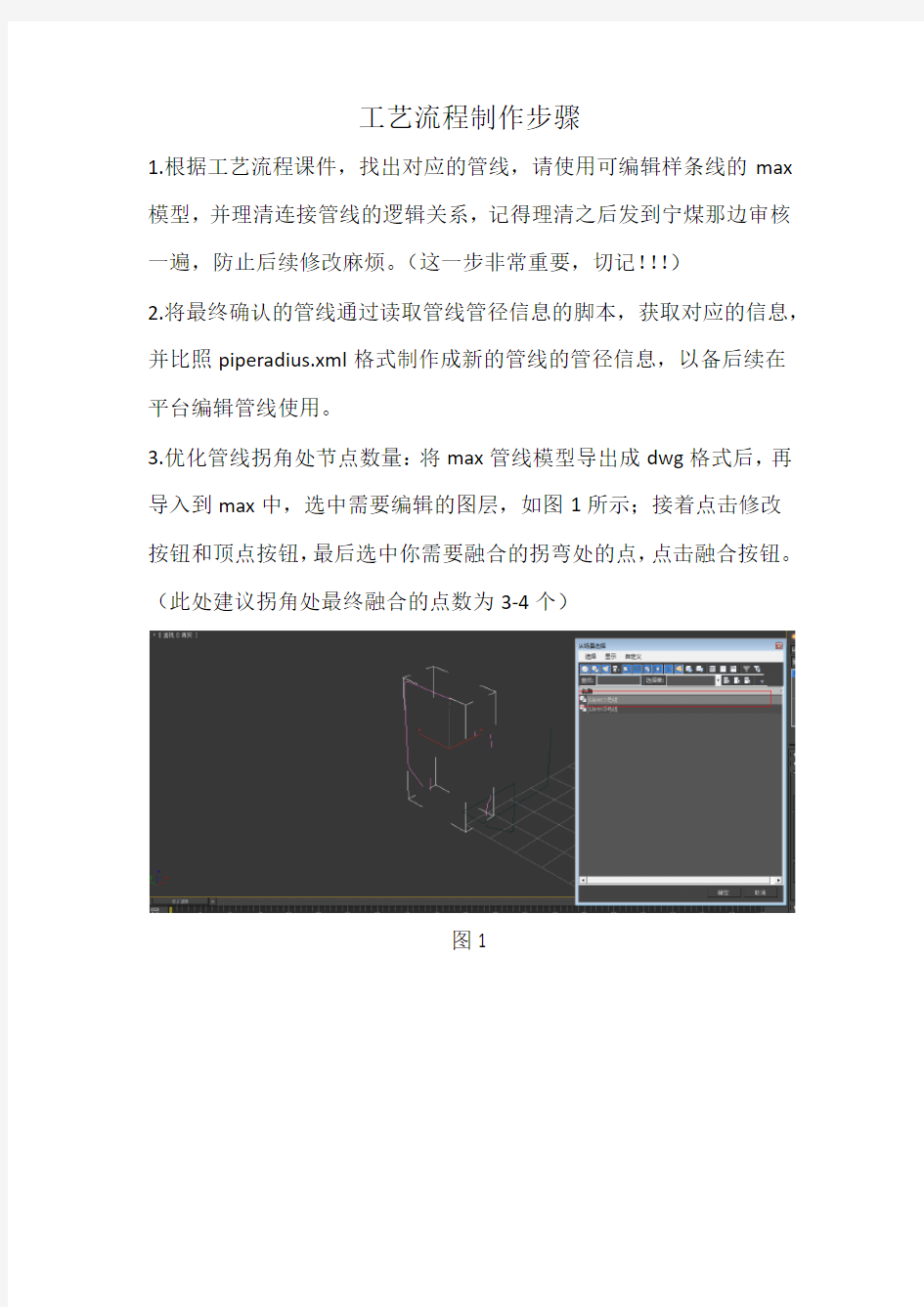
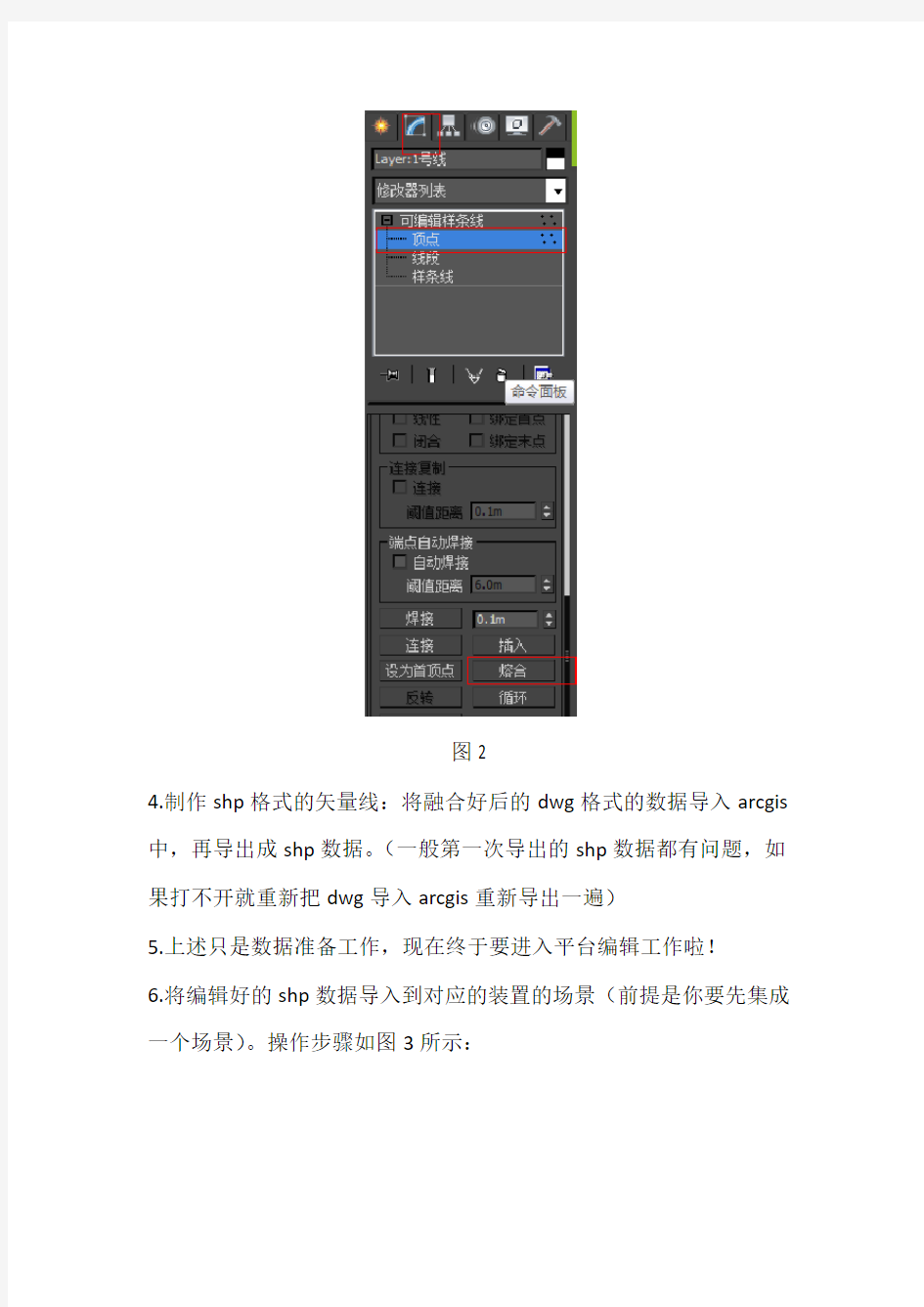
工艺流程制作步骤
1.根据工艺流程课件,找出对应的管线,请使用可编辑样条线的max 模型,并理清连接管线的逻辑关系,记得理清之后发到宁煤那边审核一遍,防止后续修改麻烦。(这一步非常重要,切记!!!)
2.将最终确认的管线通过读取管线管径信息的脚本,获取对应的信息,并比照piperadius.xml格式制作成新的管线的管径信息,以备后续在
平台编辑管线使用。
3.优化管线拐角处节点数量:将max管线模型导出成dwg格式后,再导入到max中,选中需要编辑的图层,如图1所示;接着点击修改
按钮和顶点按钮,最后选中你需要融合的拐弯处的点,点击融合按钮。(此处建议拐角处最终融合的点数为3-4个)
图1
图2
4.制作shp格式的矢量线:将融合好后的dwg格式的数据导入arcgis 中,再导出成shp数据。(一般第一次导出的shp数据都有问题,如果打不开就重新把dwg导入arcgis重新导出一遍)
5.上述只是数据准备工作,现在终于要进入平台编辑工作啦!
6.将编辑好的shp数据导入到对应的装置的场景(前提是你要先集成一个场景)。操作步骤如图3所示:
图3
7.矢量数据线既然已经导入,那我们开始点击【管线编辑】,场景就会呈现以下半透效果,如图4所示,这样你就可以开始编辑管线了,这边就需要用到第一步我提到的“逻辑”了,因为你需要从找好每条线段的起始点和终止点,这样才能编辑出你想要的效果,咱们就直接双击起始点和终止点,OK,一条管线已经编辑出来了。
图4
8.咱们既然已经编完一条,那就需要先看看结果,然后再成组。点击【管线管理】,【背景半透】【预览】。如图5所示:
图5
9.如果没有问题,接下来就是成组了,成组也需要用到第一条的“逻辑”。这里面有两种成组方式,如果是先后顺序成组,请使用如图6
成组方式,如果是并列成组,请使用如图7的成组功能。注意先后成组时,如果中间不止一个插入模型请用英文逗号隔开两个模型的名称。
如图6
如图7
10.最后需要按照要求修改流动过程和流动之后的贴图效果和流速。
贴图制作交由公司,流速值一般为1就行。
至此编辑完成,不过编辑过程中需要随时备份场景,以防不测。
如何用ps制作动态图片精品
【关键字】情况、方法、文件、认识、透明、建立、发现、位置、关键、需要、速度、调整首先让大家认识下图标 第一个是大家经常用到的,打开PS的图标。而第二个就是做动态图片需要的图标。 当然你也可以在已经打开PS的情况下按键盘上的SHIFT+CTRL+M这个快捷键来进行PS和IR(就是PS自带的那个可以做图的软件,我们通常教它IR)之间的转换。如图: 首先打开我刚才告诉你的IR软件,不会打开IR的可以1楼的帖子。打开后先不要着急,选择“窗口”--之后看看里面有个“动画”看看这个有没有被勾选上,一般第一次打开都不会被勾选。如果没有勾的话将其勾选上,具体如图:
这时你可以看见在屏幕的左下角出现了如下图所出现的东西,这是我们在制作动画时所需要的。如图: 现在我们可以正式开始制作了。 首先新建,如果不会就按键盘上的CTRL+N。 图片的大小自己选择。 我建的是250×150的一个透明的文件
首先你脑子里要清楚你需要做的图片有级帧,也就是说需要有几个动作。比如我现在做的这个需要依次显示4个字,那么就是4个动作,相应的也就是4张图片。 首先看下图,先点击红色方框内的“创建新图层”按钮,需要几张图片自己就点几下。我需要4张,我就点3下(因为已经有了一张)。 之后点击下图中红色方框内的“复制当前帧”,在动画栏里的帧数等于你
自己刚才建立图片的张数。 也就是说有几张图片就需要有几帧,如图: 下图中红色方框代表你当前选中(编辑)的图层,所以这个图层在这里的背景是蓝色的,而绿色方框内的“眼睛”表示当前你所能看到的图层,当然你也可以全部选择,这样你就能将这个图片上的所有图层全部看到。(如果想要看到哪个层,就点击下想要看到的那个层前面“眼睛”的位置)如下图: 最关键的一步:当然也要选择好“动画栏”里的那个帧(被选中的那一帧会有个蓝色的方框,如下图),就是说你需要这张图片显示在哪一帧帧,就选中哪一帧,这时要注意的就是不能将上图中的“眼睛”全部点开(也就是说只能有一张或几张图的你能看见,其他的是看不见的),也就是
新产品开发的基本流程步骤
产品开发的过程是一系列活动的整合。这一整合包括了从最初的产品外观构想,到市场分析定位、市场开发、技术实现、研发生产计划以及确保各项计划有效落实的设计管理等诸多方面的内容。 成功的产品开发离不开团队合作精神。为此,团队应有一份设计任务说明书。作为一个整体,所有团队成员更应进一步找出与任务说明书有关的全部问题。只有这样,一个团队才能建立起任务说明书所反映的共同目标。 编制产品任务书时,应占有大量的技术资料,并通过分析对比,确定先进、合理、完整的结构。其资料来源有产品样本、说明书、图样、技术报告、图书、期刊及经验等。此外,设计者还可以到生产现场调研取得第一手材料。有时用户也能提供一些有用的资料。因为用户是产品的使用者,最熟悉产品的优、缺点,所以,认真听取用户对产品在使用性能上的意见,设计者就能够对现有的同类型产品进行正确的分析、比较和必要的实验,从而获得最佳参数,为编制技术任务书做好准备。 一.设计任务书有以下几个项目组成: ①产品的用途及适用范围 产品的用途是指主要用途及其他用途;使用范围应说明使用地区、使用部门、工作条件和其他特殊要求等。 ②制造该产品的理由 包括说明以前有无其他同类产品,如果已有这类产品,为什么满足不了用户要求,存在什么缺点,现在是否继续生产。此外,还要说明设计的新产品在国民经济中的作用、重要性及有无发展前途。 ③详细分析国内外较好的同类产品的结构特性。 这是技术任务书的主要内容。必须说明对这类产品应作哪些分析比较,包括这类产品的结构和部件可能有哪些不同的方案,应采用何种方案,为什么采用这种方案等。在比较分析时应注意:①比较对象必须是类型相同、规格相似的产品,即用途和使用范围相同或相似;②应选择先进产品比较;③对产品结构和性能优、缺点的分析,应从使用、制造、维修等方面全面考虑;④对比的数据、资料应全面、可靠,先从整体比较,再到部件比较;⑤应计算比较重要的技术经济指标,作为分析的依据。经过分析比较后,选择并确定产品的结构。 ④详细说明产品的各种特征并附初步总图 除说明产品特征外,还应说明应用了哪些新的科学技术成就和合理化建议,这类产品的发展趋向、使用部门、在技术上有何新的发展和要求等。
过程流程图详细绘制步骤
过程流程图详细绘制步骤 导读: 过程,是将输入转化成输出的一组彼此相关的资源或者活动。过程流程图,则是一种利用一定的符号,将实际的流程以图形的方式展现出来的图。它能够帮助一个团队更好的分析项目,并确定该项目实施过程中一切可控或者不可控的变量,以及可能出现、存在的问题。 过程流程图通常是整个过程的第一“景象”,代表了整个过程的方向,所以绘制好一幅精准的过程流程图显得尤为重要。画好流程图其实也并非如此之难,只要选好一款合适的工具,工作也可以事半功倍!那么,使用亿图流程图软件应该如何快速、高效地绘制过程流程图呢? 过程流程图详细绘制步骤: 使用亿图内置模板或者例子快速创建流程图: 点击“文件”,在“新建”栏中的“预定义模板和例子”中选择流程图模板和例子。 1、用模板快速创建。
2、在模板中选择所需例子,调用实例,直接在例子中修改文字或形状即可。
替换形状: 方法1:选中需要修改形状的流程,点击该图形右上角的浮动按钮,选择图形替换即可; 方法2:选中形状后,点击“开始”菜单的“编辑”,选择“替换形状”。
温馨提示:替换形状中所展示的图形,取决于左侧符号库中打开的符号。也就是,当前打开的是哪个符号库,替换形状中就显示哪个符号库里的图形。 为流程添加标注: 在左侧符号库中,点击“常用基本符号”,选择“标注”。 从标注库中选择适合的标注符号拖拽到绘图页面即可。 拖动黄色的点,可以修改标注所指方向。 点击图形周围绿色的点,可以调整图形的大小。
修改连接线样式: 首先,全选(Ctrl+A),再点击“页面布局”的“连接线”选择需要的连接线样式即可。
标准化(SOP)流程图制作规范
标准化(SOP)流程图制作规范 一、前言 二、目的 三、流程图符号 四、流程图结构说明 五、流程图绘製原则 六、范例 一,前言 标准作业流程的意义 「标准作业流程」(SOP)是企业界常用的一种作业方法,其目的在使每一项作业流程均能清楚呈现,任何人只要看到流程图,便能一目了然,有助于相关作业人员对整体工作流程的掌握。 製作流程图的优点: (一)所有流程一目了然,工作人员能掌握全局。 (二)更换人手时,按图索骥,容易上手。 (三)所有流程在绘製时,很容易发现疏失之处,可适时予以调整更正,使各项作业更为严谨。 二.目的 一、为建立本部作业标准化(SOP)流程图之可读性及一致性,参考美国ANSI系统流程图标准符号,及道勤企业管理顾问有限公司「效率会议」标准流程,製作符号及范例。 二、本规范流程图绘製,採用由上而下结构化程式设计(Top-down Structured Programming)观念。
三、对于製作流程图共通性目标,本规范亦列出流程图绘製原则。 符号 准备作业( 处理( 决策( 终止( 路径( 文件( 预定义处理 (Predefined Process 连接( 批注
四.流程图结构说明 顺序结构(Sequence) 图形: 意义:处理程序顺序进行。 语法:DO处理程序1 THEN DO处理程序2 实例: 运用时机:本结构适用于具有顺序发生特性的处理程序,而绘制图形上下顺序就是处理程序进行顺序。 选择结构(Selection) A. 二元选择结构(基本结构) 图形:
意义:流程依据某些条件,分别进行不同处理程序。 语法:IF 条件THEN DO 处理程序1 ELSE DO 处理程序2 实例: 运用时机: 1. 2. 3. 多重选择结构(二元选择结构变化结构) 图形:
PS制作简要步骤
图片1的制作步骤: (1)打开Ps软件,【文件】【打开】导入素材1(背景)、素材2 素材1 素材2 (2)用【图像】【调整】【色相/饱和度】命令,对背景颜色稍作调整。(3)在素材2中,用【魔棒】工具选取蓝天,再用【选择】【反选】命令,选取雄鹰。 (4)用【工具栏】【移动工具】将所选雄鹰拖入背景图中,拖入两次,即两只鹰,分别作为图层1和图层2 (5)用【编辑】【自由变换】命令,对两只鹰做适当调整,用【移动工具】将一只鹰放在天空,另一只放在水中 (6)对水中雄鹰进行【滤镜】【模糊】【进一步模糊】处理,使其成为水中倒影 (7)【工具栏】【竖排文字工具】插入文字,调整文字的大小、样式、颜色和位置 (8)保存图片
图片2的制作步骤: (1)打开Ps软件,【文件】【打开】导入素材1(背景)、素材2素材3 素材1 素材2 素材3 (2)对素材1进行【滤镜】【扭曲】【挤压】处理 (3)在素材2中,用【工具栏】【Shift+魔棒】选取图片背景,然后【选择】【反选】选取车 (4)用【工具栏】【移动工具】将所选小轿车拖入背景图中,作为图层1
(5)选图层1,【编辑】【自由变换】,调整好大小,用【移动工具】调整好位置 (6)对图层1进行【图层】【添加图层样式】【外发光】处理 (7)在素材3中,用【工具栏】【椭圆选框工具+Shift】选取图中球形部分 (8)用【工具栏】【移动工具】将所选图片拖入背景图中,作为图层2 (9)选图层2,【编辑】【自由变换】,调整好大小,用【移动工具】将其放在车的正前方 (10)调整图层2的不透明度,对图层1进行图层】【添加图层样式】【投影】处理,适当调整背景颜色,使其成如图效果(11)保存图片
产品设计主要工作流程图
标准的产品设计工作流程 每个产品团队都会有自己的工作流程,无论这个工作流程是否最高效、是否体现最大价值,但是我认为只要这个流程能够为实现工作目标提供过程的保障就可以算是好的流程。对于流程本身而言,可以因团队不同或工作任务不同而有差异。一个成熟度的产品团队可以在保证工作质量的前提下轻松适应任务的变化,也就是说能够依据不同的工作要求调整对应工作的流程。也只有这种团队才能正真体现最大的价值,称得上是一个敏捷的、能快速响应变化的团队。 那么,我们先来看看以前做产品设计时的团队工作流程。我总结为是一个相对normal的流程。大多时候,一个PM,一个美工,一两个写Html的工程师就足够了。 如下图所示: 工作流程包括: ? 当产品经理做好了产品的需求分析和功能实现批次计划后,开始计划产品迭代过程。? PM做好产品的线框设计,交给前端工程师(Front-End); ? 前端工程师开始依照产品经理的线框做HTML开发,同时要肩负一些交互设计工作,比如,导航,搜索,查询,弹出页面或层设计,menu等; ? 同时,美工开始依照线框,做页面的视觉设计,比如,色彩,按钮,logo,icon等;
? 当HTML和美工设计都ok了,就可以交给Javaer、PHPer等做前后台整合了; ? 然后是产品的一系列测试,包括可用性测试,功能性测试,性能压力测试,产品集成测试,发布测试等。 然而,随着产品精细化设计的要求,特别是web2.0的一些标准逐步引入到产品设计畴。以注重用户体验,注重以人与系统的交互为设计重点,崇尚简约和适度的设计理念被提出来,并逐渐引领了产品设计的主流思想。 在新的产品设计过程中,为了体现web2.0的UE设计元素,实现产品设计的工作精细化,我们逐步优化了新的产品标准工作流程,并定义了产品工作流程的标准输出成果。 如下图所示: 新的产品设计团队标准工作流程被划分为两个领域: 1、产品功能设计领域; 2、产品视觉交互设计领域; 这种划分的意义在于把产品不再仅仅看作一个由代码构成的系统,而更是一组由用户行为构成的服务集合。从系统角度来看设计更看重的是功能,而从服务角度来看设计更看重的是体验,所以,我们在产品设计的过程中,一条线去关注产品的功能设计,一条线去关注产品的体验设计。
word制作流程图
步骤一:页面和段落的设置 为了流程图有较大的绘制空间,我们先来设置一下页面。 1.启动Word 2003,打开一个空白文档,并切换到页面视图。选择菜单“文件→页面设置”命令,打开“页面设置”对话框,在“页边距”选项卡中,设置上下边距为“1厘米”,左右边距为“2厘米”(图2),完成后单击“确定”按钮。 2.由于后面要在自选图形中输入文字,为了让输入的文字在垂直方向上看起来居中,这里顺便设置一下段前距。选择菜单“格式→段落”命令,打开“段落”对话框,在“缩进和间距”选项卡中设置段前间距为“1行”,完成后单击“确定”(图 3)。
步骤二:制作流程图的标题 基本工作环境设置好之后就开始制作流程图的标题。大家看到的最终效果中的标题是放在一个矩形自选图形中的,下面开始制作。 1.在窗口Word窗口底部的自选图形工具栏中选择“矩形”按钮(图 4)。 2.这时可以在页面中看到“在此创建图形”的画布,接着拖动鼠标,在该画布中绘制矩形,让矩形的宽度与画布相同,高度可参照最终效果图,约3厘米。
3.画好后调整画布的高度,使之与矩形的高度相同(图 5)。 4.接下来选中插入的矩形,单击鼠标右键,在弹出的菜单中选择“设置自选图形格式”命令,打开“设置自选图形格式”对话框,在“颜色与线条”选项卡中,先设置线条颜色为“无线条颜色”,接着单击“填充”区“颜色”下拉箭头,选择“其它颜色”命令,打开“颜色”对话框,参照下图设置填充颜色(图6),完成后依次单击两次“确定”。 5.接下来在矩形框中插入艺术字标题。选中矩形框,单击鼠标右键,在弹出的菜单中选择“添加文字”命令,这时可以看到光标在矩形框内闪动,表示等待添加文字。
二维动画制作流程
二维动画制作流程The final revision was on November 23, 2020
二维动画制作流程 1总体设计阶段 ◎策划:动画制作公司、发行商以及相关产品的开发商,共同策划应该开发怎样的动画片,预测此种动画片有没有市场,研究动画片的开发周期,资金的筹措等多个问题。◎文字剧本:开发计划订立以后,就要创作合适的文字剧本,一般这个任务由编剧完成。可以自己创作剧本,也可借鉴、改编他人的作品。 2设计制作阶段 ◎角色造型设定:要求动画家创作出片中的人物造型。 ◎场景设计:场景设计侧重于人物所处的环境,是高山还是平原,屋内还是屋外,哪个国家,哪个地区,都要一次性将动画片中提到的场所设计出来。 ◎画面分镜头:这个过程也是非常重要的,它的目的就是生产作业图。作业图比较详细,上面既要体现出镜头之间蒙太奇的衔接关系,还要指明人物的位置、动作、表情等信息,还要标明各个阶段需要运用的镜头号码、背景号码、时间长度、机位运动等。◎分镜头设计稿:动画的每一帧基本上都是由上下两部分组成。下部分是背景,上部分是角色。背景和角色制作中分别由两组工作人员来完成,分镜头设计稿是这两部分工作的纽带。 3具体创作阶段 ◎绘制背景:背景是根据分镜头设计稿中的背景部分绘制成的彩色画稿。 ◎原画:镜头中的人物或动物、道具要交给原画师,原画师将这些人物、动物等角色的每一个动作的关键瞬间画面绘制出来。 ◎动画中间画:动画师是原画师的助手,他的任务是使角色的动作连贯。原画师的原画表现的只是角色的关键动作,因此角色的动作是不连贯的。在这些关键动作之间要将角色的中间动作插入补齐,这就是动画中间画。 ◎做监:也就是进行质量把关。生产一部动画片有诸多的工序,如果某一道工序没有达到相应的要求,肯定会影响以后的生产工作。因此在每个阶段都应有一个负责质量把关的人。 ◎描线、定色与着色。 4动画制作阶段
产品设计流程系列:如何进行原型设计(上)
之间的交互流程,它是产品功能与内容的示意图。 直接上几个原型图,可能会更加清晰明了,如下图: 原型设计稿 产品设计原型按照精细程度来分,可分为低保真产品原型和高保真产品原型、设计成品 低保真产品原型 所谓低保真原型,其实是对产品较简单的模拟,它只是简单的表述了下产品的外部特征和基本功能构架,很多时候都是用简单的设计工具迅速制作出来,用来表示最初的设计概念和思路。 比如用纸和笔进行的手绘,用画图软件做出的简单线框图,都算是低保真产品原型。 这样的原型图有几个好处: 可以快速产出:有时候一个需求的开发周期很短,低保真原型可以快速满足同事的时间要求。修改成本低:一个产品策划很可能会被修改很多次,低保真的原型修改起来很方便。 当然,低保真原型也会有几个问题,比如交互细节不清楚,容易造成误解等。通常来说,一般只有时间比较紧迫,需求也比较简单的时候,我们才会去产出低保真产品原型。 高保真产品原型
高保真产品原型,则是高功能性、高互动性的原型设计,是忠实展示产品功能、界面元素、功能流程的一种表现手段。原型图中无论是功能模块的大小,还是文案设计甚至是所用的图标、图例、交互动作,都使用真实素材,或者说和最终UI设计师的产出非常接近,就算是高保真产品原型了。 高保真的好处: 便于梳理产品细节:制作高保真原型的过程中可以让产品经理提前发现产品潜藏的各种问题,提前处理风险。 更容易让其他成员了解产品设计:有时候简单的线框图无法让别人想象出你要做的事情,也不清楚你要放的是哪几个字段,而高保真原型就可以。 相对而言,劣势就是制作周期比较漫长,涉及到产品流程的修改,那基本原型就得回炉重造一遍。 对于刚入门的产品经理,我一直建议有时间的话,还是尽可能多的画高保真原型。因为在一开始产品设计经验不多的情况下,通过设计一些高保真原型,对梳理自己的产品思维、了解产品设计是很有帮助的。对于已经入门很久的同学来说,则看需求的复杂程度和时间安排,比如产品的关键页面是必然要用高保真原型去设计和梳理的。 设计成品 设计成品在这里,你也可以理解为是视觉设计师产出的UI设计稿,也就是设计师对你的产品原型进行美化之后得出的作品。设计师会运用一定的设计规范,来将你的原型变成可以让开发进行实现的作品。 在设计成品出来的那一刻,产品经理需要做的就是和设计师进行PK就好了,我们在这里就不再过多来描述了。 放上一张图来比较下三种原型的区别:
工艺流程图绘制方法PID
工艺流程图绘制方法——PID图 (2) 管道和仪表流程图又称为P&ID (6) 工艺流程表示标准 (15)
工艺流程图绘制方法——PID图 PID图图纸规格 采用1号图纸规格(594 mm×841 mm),并用多张1号图分开表示。每张图纸的有关部分均应相互衔接,完善地表示出整个生产过程。少数物流和控制关系来往密切且内容较多,表示在一张1号图中太挤的情况下,可按图纸延长的标准加长1/4或1/2。 PID图的内容 应根据工艺流程图和公用工程流程图的要求,详细地表示装置的全部设备、仪表、管道和其他公用工程设施,具体内容如下: a) 全部设备; b) 全部仪表(包括控制、测量及计算机联结); c) 所有管道、阀门(低高点放空除外)、安全阀、大小头及部分法兰; d) 公用工程设施、取样点、吹扫接头; e) 工艺、仪表、安装等特殊要求。 PID图中设备画法 编号例如E-1由三台换热器并联操作,其编号分别为E-1A,E-1B,E-1C(或E-1A/B/C);如P-1为两台泵(一台操作,一台备用),其编号为P-1A,P-1B(或P-1A/B)。 用细实线画出装置全部操作和备用的设备,在设备的邻近位置(上下左右均可)注明编号(下画一粗实线)、名称及主体尺寸或主要特性。编号及名称应与工艺流程图相一致,编号方法与“工艺流程图”2.4.2规定相同。但同一作用的设备由多台组成(或备用)时,可在编号数字后加A,B,C。 设备的主体尺寸或特性的标注方法按不同外型或特性规定如下: a) 立式圆筒型:内径ID×切线至切线高T/T,mm, b) 卧式圆筒型:内径ID×切线至切线长T/T,mm, c) 长方型:长×宽×高,mm, d) 加热及冷换设备:标注编号、名称及其特性(热负荷、及传热面积) e) 机泵, 设备大小可不按比例画,但应尽量有相对大小的概念,有位差要求的设备,应表示其相对高度位置,例如热旁路控制流程中的冷凝器和回流罐。 设备内部构件的画法与PFD图规定要求相同。相同作用的多台设备应全部予以表示,并按生产过程的要求表示其并联或串联的操作方式。对某些需要满足泵的汽蚀余量或介质自流要求的设备应标注其离地面的高度,一般塔类和某些容器均有此要求。对于落地的立式容器,该尺寸要求也可直接表示在相关数据表设备简图中。 PID图中管道画法 装置内所有操作、开停工及事故处理等管道及其阀门均应予表示,并用箭
二维动画制作流程
二维动画制作流程 1总体设计阶段 ◎策划:动画制作公司、发行商以及相关产品的开发商,共同策划应该开发怎样的动画片,预测此种动画片有没有市场,研究动画片的开发周期,资金的筹措等多个问题。 ◎文字剧本:开发计划订立以后,就要创作合适的文字剧本,一般这个任务由编剧完成。可以自己创作剧本,也可借鉴、改编他人的作品。 2设计制作阶段 ◎角色造型设定:要求动画家创作出片中的人物造型。 ◎场景设计:场景设计侧重于人物所处的环境,是高山还是平原,屋内还是屋外,哪个国家,哪个地区,都要一次性将动画片中提到的场所设计出来。 ◎画面分镜头:这个过程也是非常重要的,它的目的就是生产作业图。作业图比较详细,上面既要体 现出镜头之间蒙太奇的衔接关系,还要指明人物的位置、动作、表情等信息,还要标明各个阶段需要运用的镜头号码、背景号码、时间长度、机位运动等。
◎分镜头设计稿:动画的每一帧基本上都是由上下两部分组成。下部分是背景,上部分是角色。背景和角色制作中分别由两组工作人员来完成,分镜头设计稿是这两部分工作的纽带。 3具体创作阶段 ◎绘制背景:背景是根据分镜头设计稿中的背景部分绘制成的彩色画稿。 ◎原画:镜头中的人物或动物、道具要交给原画师,原画师将这些人物、动物等角色的每一个动作的关键瞬间画面绘制出来。 ◎动画中间画:动画师是原画师的助手,他的任务是使角色的动作连贯。原画师的原画表现的只是角 色的关键动作,因此角色的动作是不连贯的。在这些关键动作之间要将角色的中间动作插入补齐,这就是动画中间画。 ◎做监:也就是进行质量把关。生产一部动画片有诸多的工序,如果某一道工序没有达到相应的要求,肯定会影响以后的生产工作。因此在每个阶段都应有一个负责质量把关的人。 ◎描线、定色与着色。 4动画制作阶段
如何学习制作PS图片
如何学习制作图片:应用技巧全攻略(整理版) 技巧 工具面板技巧 . 快速打开文件 双击的背景空白处(默认为灰色显示区域)即可打开选择文件的浏览窗口。 . 随意更换画布颜色 选择油漆桶工具并按住点击画布边缘,即可设置画布底色为当前选择的前景色。如果要还原到默认的颜色,设置前景色为 灰度(,,)再次按住点击画布边缘。 . 选择工具的快捷键 可以通过按快捷键来快速选择工具箱中的某一工具,各个工具的字母快捷键如下: 选框移动套索魔棒 喷枪画笔铅笔橡皮图章 历史记录画笔橡皮擦模糊减淡 钢笔文字度量渐变 油漆桶吸管抓手缩放 默认前景和背景色切换前景和背景色 编辑模式切换显示模式切换 另外,如果我们按住键后再单击显示的工具图标,或者按住键并重复按字母快捷键则可以循环选择隐藏的工具。 . 获得精确光标 按键可以使画笔和磁性工具的光标显示为精确十字线,再按一次可恢复原状。 . 显示隐藏控制板 按键可切换显示或隐藏所有的控制板(包括工具箱),如果按则工具箱不受影响,只显示或隐藏其他的控制。 . 快速恢复默认值 有些不擅长的朋友为了调整出满意的效果真是几经周折,结果发现还是原来的默认效果最
好,这下傻了眼,后悔不该当初呀!怎么恢复到默认值呀?试着轻轻点按选项栏上的工具图标,然后从上下文菜单中选取“复位工具”或者“复位所有工具”。 . 自由控制大小 缩放工具的快捷键为“”,此外“+空格键”为放大工具,“+空格键”为缩小工具,但是要配合鼠标点击才可以缩放;相同按“”键以及“-”键分别也可为放大和缩小图像;“”和“-” 可以自动调整窗口以满屏缩放显示,使用此工具你就可以无论图片以多少百份比来显示的情况下都能全屏浏览!如果想要在使用缩放工具时按图片的大小自动调整窗口,可以在缩放工具的属性条中点击“满画布显示”选项。 . 使用非(手形工具)时,按住空格键后可转换成手形工具,即可移动视窗内图像的可见范围。在手形工具上双击鼠标可以使图像以最适合的窗口大小显示,在缩放工具上双击鼠标可使图像以的比例显示。 . 在使用(橡皮擦工具)时,按住键即可将橡皮擦功能切换成恢复到指定的步骤记录状态。. 使用(指尖工具)时,按住键可由纯粹涂抹变成用前景色涂抹。 . 要移动使用(文字蒙版工具)打出的字形选取范围时,可先切换成快速蒙版模式(用快捷键切换),然后再进行移动,完成后只要再切换回标准模式即可。 . 按住键后,使用(橡皮图章工具)在任意打开的图像视窗内单击鼠标,即可在该视窗内设定取样位置,但不会改变作用视窗。 . 在使用(移动工具)时,可按键盘上的方向键直接以的距离移动图层上的图像,如果先按住键后再按方向键则以每次的距离移动图像。而按键拖动选区将会移动选区的拷贝。” 键可以实时增加或减少采样宽度(选项调板中)。 . 度量工具在测量距离上十分便利(特别是在斜线上),你同样可以用它来量角度(就像一只量角器)。在信息面板可视的前提下,选择度量工具点击并拖出一条直线,按住键从第一条线的节点上再拖出第二条直线,这样两条线间的夹角和线的长度都显示在信息面板上。用测量工具拖动可以移动测量线(也可以只单独移动测量线的一个节点),把测量线拖到画布以外就可以把它删除。 . 使用绘画工具如(如画笔,向笔等),按住键单击鼠标,可将两次单击点以直线连接。 . 按住键用吸管工具选取颜色即可定义当前背景色。通过结合颜色取样器工具()和信息面板监视当前图片的颜色变化。变化前后的颜色值显示在信息面板上其取样点编号的旁边。通过信息面板上的弹出菜单可以定义取样点的色彩模式。要增加新取样点只需在画布上用颜
二维动画实习报告范文
二维动画实习报告范文 ----WORD文档,下载后可编辑修改---- 下面是小编收集整理的范本,欢迎您借鉴参考阅读和下载,侵删。您的努力学习是为了更美好的未来! 二维动画实习报告范文篇 1 我们动画专业的大三学生今天去了北京最大的动画实习基地--万豪卡-通实习参观,这是大学生本科阶段的一项重要教学内容,对于提升学生实践能力,培养学生的动手能力和社会素养都有着不可替代的作用,对于我个人而言,也是十分期待这次实习,因为对于我来说这是学习了动画专业后在老师的带领下走出校门,走进企业,将平时所学拿到实践中去验证,同时通过实践丰富和实际化课本上的知识,主要任务就是了解适应工作环境,从学校的生活模式中走出来,投入到单位和社会的工作生活...... 我们跟着老师和人力资源部的主管的带领下进入万豪卡-通公司,看见里面的的内部人员的工作环境,这边的分工很清楚,从地下一层起,每层的工作都不一样,从偶动画制作部门----二层是二维动画部门----三层是三维动画部门。我深深的发现工作和学习还是有很大的差别的,看着那些埋头工作的动画师全身心的投入到他们的工作中,每个人的分工都是很明确的:什么时候该干什么?每天的工作量是多少?一个人一天能出多少张原画?等等。我们这些在校学生真的很难适应这种节奏如此紧凑的工作和生活。听着三楼的动画师傅跟我们讲,在这里工作最大的动力就是对于动画的热情,我觉得一点也不错,没有强大的热情是很难在动画公司待下去的。万豪卡-通是目前国内最大的,结构最齐全的一家动画制作企业,动画片年产能力可达到5000分钟。公司同时还有买断经营广告、国外动画片加工制作、代理发行国内外动画节目等有关儿童产业的多种业务。可以想到,这样高的动画产量都是通过公司所有员工夜以继日的努力得来的。大家的努力都是有回报的,看着一个个大小动画奖项的颁发,这是其他领域没有的一项荣誉。是这些动画师保持热情的动力! 这次的实习基地是北京万豪天际文化传播有限公司(万豪卡-通),成立于1997年,北京万豪天际文化传播有限公司(万豪卡-通)秉承“为儿童创造一个和-谐的童年,让孩子们拥有一个美满人生”的理念,专注于少儿媒体事业的发展,现在已经成为国内首屈一指的少儿媒体内容供应商。公司总部位于北京,全资、
PS总平面图 彩平制作过程 园林景观
总平面图是投标中的第一张表现图,作用与性质不用说了吧,应该认真点画。 一. 在ps中打开文件! 从cad中导入的是位图文件,但是一般情况下这只是一幅彩色稿。 无论是bmp还是tif文件,我一般习惯用转换格式的方式改变为黑白格式,这样转换可以保持精度,其他的转换方式多多少少都会有点损失。:) 1.先转换为gray模式。 2.在gray模式中调整对比度,调到最大。 3.再转换回RGB模式。 好了,一幅黑白稿出现了! 二. 分离图线。有些人可能喜欢不分。我习惯分离图线层,因为这样好处有如下: 1.所有的物体可以在图线下面来做,一些没有必要做的物体可以少做或不做。节省了很多时间。 2.物体之间的互相遮档可以产生一些独特的效果! 3.图线可以遮挡一些物体因选取不准而产生的错位和模糊,使边缘看起来很整齐,使图看起来很美。 具体步骤是以colour range 选取方式选中白色,删除。现在图线是单独的一层了。把这层命名为图线层。
三. 分离成功。为了观察方便可以在图线后增加一层填充为白色,当然也可直接填充绿色变草地层,白色的好处是画超级大平面图的时候会比较容易了解自己的进度 从现在开始,我每个新增加的图层都会命名。原因: 1.个人习惯。 2. 可以有效防止产生大量无用的废层和无物体层(即空层)。 3. 方便别人,将来别人修改你的图能够很轻松地找到每个物体。
四. 种树。现在开始栽树。 需要说明的是,通常我都习惯最后种树,因为树木通常是位图导入,大量的复制会占用机器的内存。这幅图例外,先种树,是因为这张图既要表现建筑又要表现绿化和景观。先种树可以定下整个图的整体颜色倾向,基调。 先种树,大小植物,再调他们的色彩倾向,你认为应该调什么色调完全凭个人的感觉啦。 这张图定的基调是偏黄绿色调的暖灰。
标准化流程图制作规范
一、前言 二、目的 三、流程图符号 四、流程图结构说明 五、流程图绘製原则 六、范例 一,前言 标准作业流程的意义 「标准作业流程」(SOP)是企业界常用的一种作业方法,其目的在使每一项作业流程均能清楚呈现,任何人只要看到流程图,便能一目了然,有助于相关作业人员对整体工作流程的掌握。 (一)所有流程一目了然,工作人员能掌握全局。 (二)更换人手时,按图索骥,容易上手。 (三)所有流程在绘製时,很容易发现疏失之处,可适时予以调整更正,使各项作业更为严谨。 一、为建立本部作业标准化(SOP)流程图之可读性及一致性,参考美国ANSI系统流程图标准符号,及道勤企业管理顾问有限公司「效率会议」标准流程,製作符号及范例。 二、本规范流程图绘製,採用由上而下结构化程式设计(Top-down Structured Programming)观念。 三、对于製作流程图共通性目标,本规范亦列出流程图绘製原则。
四.流程图结构说明 顺序结构(Sequence) 图形: 意义:处理程序顺序进行。 语法:DO处理程序1 THEN DO处理程序2 实例: 运用时机:本结构适用于具有顺序发生特性的处理程序,而绘制图形上下顺序就是处理程序进行顺序。 A. 二元选择结构(基本结构) 图形: 意义:流程依据某些条件,分别进行不同处理程序。 语法:IF 条件 THEN DO 处理程序1 ELSE DO 处理程序2 实例: 运用时机:
1. 2. 3. 图形: 意义:流程依据某些条件,分别进行不同处理程序。 语法:FOR 条件P CASE 1 DO 处理程序1 CASE 2 DO 处理程序2 CASE n DO 处理程序n 实例: 运用时机: ·本结构是二元选择结构的变化,流程依据选择或决策结果,择一进行不同处理程序。 ·选择或决策结果路径名称,可用不同文字,来叙明不同路径的处理程序。 A. REPEAT-UNTIL结构 图形: 意义:重复执行处理程序直到满足某一条件为止,即直到条件变成真(True)为止。 语法:REPEAT-UNTIL 条件 DO 处理程序 实例: 运用时机: ·本结构适用于处理程序依据条件需重复执行的情况,而当停止继续执行的条件成立后,即离开重复执行循环至下一个流程。 ·本重复结构是先执行处理程序,再判断条件是否要继续执行。 图形:
流程图制作规范
教育部作业标准化(SOP)流程图制作规范 秘书室管考科制 931009 壹、前言 「标准作业流程」是企业界常用的一种作业方法。其目的在使每一项作业流程均能清楚呈现,任何人只要看到流程图,便能一目了然。作业流程图确实有助于相关作业人员对整体工作流程的掌握。制作流程图的好处有三: (一)所有流程一目了然,工作人员能掌握全局。 (二)更换人手时,按图索骥,容易上手。 (三)所有流程在绘制时,很容易发现疏失之处,可适时予以调整更正,使各项作业更为严谨。 贰、目的 一、为建立本部作业标准化(SOP)流程图之可读性及一致性,乃参考美国国家标 准协会(American National Standards Institute, ANSI)系统流程图标准 符号,选定部份常用图形,作为本规范流程图制作符号;及参考道勤企业管理 顾问有限公司「效率会议」标准流程,作为本规范流程作业要项及流程图之范 例。 二、本规范对于流程图绘制方式,采用由上而下结构化程序设计(Top-down Structured Programming)观念,亦即流程图的结构,由循序、选择及重复三 种结构所组成,以制作一个简单、易懂及便于维护、修改的流程图。 三、对于制作流程图共通性目标,本规范亦列出流程图绘制原则。 参、流程图符号 可由计算机的Word 软件中,工具列─插入─图片─快取图案─流程图,选取 各种图示绘制;其中最常用者,有下列八种,说明如下:
肆、流程图结构说明: 一、循序结构(Sequence) (一)图形: (二)意义:处理程序循序进行。 (三)语法:DO 处理程序1 THEN DO 处理程序2 (四)实例:
PS做规划总平图及效果图的方法及步骤
Ps在规划总平图(建筑总平图)、透视图中的运用 在电脑制作的建筑以及规划表现效果图的后期,ps在图片的合成和局部的处理上是个必不可少的工具。学习前大家要先找本基本ps的书籍,熟悉各个键的使用方法,再进行如下学习。 1.首先讲解的是规划总平图(建筑总平图)的ps制作技法: 1.如图1所示,该小区的总平图在cad中完成了后就应该导入ps进行上色方面 的处理了。要说明的是,在cad中导出exp格式文件是比较好在ps进行上色的。图1 2.种树。现在开始栽树。需要说明的是,通常最后种树比较好,因为树木通常 是位图导入,大量的复制会占用机器的存。这幅图例外,先种树,是因为这图既要表现建筑又要表现绿化和景观。先种树可以定下整个图的整体颜色倾
向,基调。先种树,大小植物,再调他们的色彩倾向,你认为应该调什么色调完全凭个人的感觉。这图定的基调是偏黄绿色调的暖灰。 3.接着做道路和铺装。 选取区域(蚂蚁线)的时候可以用各种选择工具(魔法棒、钢笔、滤镜),不要拘泥于一种工具。填色后调颜色,要和树木色彩协调。注意道路的颜色一定不要用纯灰色的,尽量做成冷灰或暖灰,这里做成偏黄绿色色调。
4接着做基础设施和地面小装饰,如停车场,沟,支架,彩色钢板等,然后调色,和整体色彩要协调。
5.接着做主体建筑和山包。主体建筑的色彩一很重要,调的时候一定要谨慎,不要和主体色彩有强烈的对比。通常小的地形起伏叫山包,大的地形起伏叫地形.目前无论是建筑设计与规划还是景观规划都似乎注重地形的表现,它已经越来越引人重视了。而在渲染表现公司,更习惯称它为山包。
6.将绿地植物等用模糊(加深)工具进行一下明暗的处理。大功告成!这样基本上就算成功了。大家可以再根据自己的喜好进行细节的调整,小区规划的总平图就这样完成了。建筑总平图的做法类似。 2.接着讲解的是效果图后期如何运用ps进行处理:(以本人小区入口处透视为 列子介绍) 1.首先是在stechup建好要表达的部分的模型,选好人视点角度后将模型在文 件/导出中导成3ds格式文件,一边之后在3d max中贴材质、布光以及渲染的使用。(偷懒小技巧:模型中我制作了一栋建筑,最后可以利用ps的crtl t 技术进行透视上的复制变换以节约画图时间)(如下图所示)
设计开发流程
设计开发流程(初稿) 根据开发的各阶段进程,将开发过程规划为如下五个阶段: ●开发策划阶段 ●开发设计阶段 ●制样验证阶段 ●试产定型阶段 ●衍生拓展阶段 为了对开发的各阶段进行有效的系统控制,各开发阶段工作完成后,开发部应填写《产 品开发进度报告》 1、开发策划: 1.1市场调研:引用后附的《市场调研告报》 1.2开发立项建议:根据各项反馈和收集的信息,必要时可填写《立项建议书》,提出 新品开发意向和建议,统一上报至总经办,由总经办备案保存。 1.3立项审核:对于提报的立项建议,总经办可甄选处理,可协调相关部门进行可行性论证和审核。 1.4编制《设计任务书》:应包括内容 *依《立项建议书》上的相关要求和意向,包括功能和性能上的原则要求等。 *顾客对产品的设计要求,包括合同、样品、图纸等 *类似或相近产品所提供的参考信息,包括各种性能参数,外型结构等。 *各项国家/行业/企业内部标准等。 *相关法律/法规的要求等。 *过往类似产品所提供的适用信息 *设计开发所必须的其他适用信息 * 编制可实施性的具体开发设计方案,明确相关人员的工作任务和责任,并依实际情况拟定日程计划表,以有效控制开发进度。 1.5《设计任务书》进行可行性论证和审核。审核/审批通过后以ISO文件形式予以保存,以待开发。 2、开发设计: 开发设计阶段一般可分为几个大的方面:如软件设计/电路设计/结构设计/工艺设计/试样确认/文件存档等方面,实际运作时可依据各个过程间的有序性和相关性采取并行工作或单线工作。如:软件设计、电路设计和结构设计可安排不同人员,齐头并进地开展工作,但工艺设计一般在上述设计完成的情况下才能开展。 2.1软件设计: 2.1.1编制程序:如程序流程图,编程等 2.1.2 仿真调试:
制作工作流程图
步骤一:页面和段落的设置 为了流程图有较大的绘制空间,我们先来设置一下页面。 1.启动Word 2003,打开一个空白文档,并切换到页面视图。选择菜单“文件→页面设置”命令,打开“页面设置”对话框,在“页边距”选项卡中,设置上下边距为“1厘米”,左右边距为“2厘米”(图2),完成后单击“确定”按钮。 2.由于后面要在自选图形中输入文字,为了让输入的文字在垂直方向上看起来居中,这里顺便设置一下段前距。选择菜单“格式→段落”命令,打开“段落”对话框,在“缩进和间距”选项卡中设置段前间距为“1行”,完成后单击“确定”(图 3)。
步骤二:制作流程图的标题 基本工作环境设置好之后就开始制作流程图的标题。大家看到的最终效果中的标题是放在一个矩形自选图形中的,下面开始制作。 1.在窗口Word窗口底部的自选图形工具栏中选择“矩形”按钮(图 4)。 2.这时可以在页面中看到“在此创建图形”的画布,接着拖动鼠标,在该画布中绘制矩形,让矩形的宽度与画布相同,高度可参照最终效果图,约3厘米。
3.画好后调整画布的高度,使之与矩形的高度相同(图 5)。 4.接下来选中插入的矩形,单击鼠标右键,在弹出的菜单中选择“设置自选图形格式”命令,打开“设置自选图形格式”对话框,在“颜色与线条”选项卡中,先设置线条颜色为“无线条颜色”,接着单击“填充”区“颜色”下拉箭头,选择“其它颜色”命令,打开“颜色”对话框,参照下图设置填充颜色(图6),完成后依次单击两次“确定”。 5.接下来在矩形框中插入艺术字标题。选中矩形框,单击鼠标右键,在弹出的菜单中选择“添加文字”命令,这时可以看到光标在矩形框内闪动,表示等待添加文字。
PS制作详细步骤
个人主页制作 (一)制作背景 1.新建文档,,25厘米*22厘米,RGB模式: ,: 2.选择渐变工具,颜色属性依次为#70606,#090567,#A00AAE,设置如下: 3,然后从上到下拉出线性渐变,效果如下:
3.新建一个图层,命名为背景光1,,填充50% #BIB2B2,执行滤镜---渲染----光照效果,设置属 性如下: 4.复制背景光图层1,自动生成图层1副本,,分别设置两个图层透明度和叠加方式如下: 5新建一个图层,命名为斜线光,填充黑色,执行滤镜>渲染>云彩,确定后再执行滤镜>模糊>动感模糊,参数设置如下:
6.新建一图层,命名为背景光点,选择画笔工具笔刷为170,调处画笔属性面板,设置形状动态和散步,属性如下: 7.在画布上随意画,设置不同的透明度.效果如下: 8.新建一个图层命名泡泡,用椭圆工具画一个圆,填充白色,为圆圈添加图层样式,设置投影和内发光,参数设置如下图:
9.把泡泡图层填充为0,得到效果如下: 10.选择移动工具,按ALT键点击泡泡图像连续拖动两次,复制泡泡图像.得到泡泡副本1,2,调整大小,得到完整背景如下:
(二).制作电影胶片效果 (1)定义画笔 1.新建一个文档.在新文档里用矩形选框工具画一个矩形选框,填充黑色,执行选 择>修改>平滑,半径为5,执行选择>反选>DELETE,效果如图: 2.选择编辑>画笔预设.名字自定义,确定,如图: 4.用同样的方法定义画笔2. (2)绘制底片 1.回到第一张画板,新建图层命名为“胶片”选择矩形选框工具,绘制矩形选框并 填充黑色,如图:
2.选择画笔工具,找到自定义的画笔按F5,调整间距,属性如下, 3.再次选择子定义画笔2,属性设置如下:
生产流程设计与选择
生产流程设计与选择 一、生产流程的类型 生产流程一般有三种基本类型:按产品进行的生产流程、按加工路线进行的生产流程和按项目组织的生产流程。 (一)按产品进行的生产流程 按产品进行的生产流程就是以产品或提供的服务为对象,按照生产产品或提供服务的生产要求,组织相应的生产设备或设施,形成流水般的连续生产,有时又称为流水线生产。例如汽车装配线、电视机装配线等就是典型的流水式生产。连续型企业的生产一般都是按产品组织的生产流程。由于是以产品为对象组织的生产流程,又叫对象专业化形式。这种形式适用于大批量生产。 (二)按加工路线进行的生产流程 对于多品种生产或服务情况,每一种产品的工艺路线都可能不同,因而不能象流水作业那样以产品为对象组织生产流程,只能以所要完成的加工工艺内容为依据来构成生产流程,而不管是何种产品或服务对象。设备与人力按工艺内容组织成一个生产单位,每一个生产单位只能完成相同或相似工艺内容的加工任务。不同的产品有不同的加工路线,它们流经的生产单位取决于产品本身的工艺过程,又叫工艺专业化形式。这种形式适用于多品种小批量或单件生产。 (三)按项目组织的生产流程 对有些任务,如拍一部电影、组织一场音乐会、生产一件产品和盖一座大楼等,每一项任务都没有重复,所有的工序或作业环节都按一定秩序依次进行,有些工序可以并行作业,有些工序又必须顺序作业。三种生产流程的特征比较列于表3—3中。 表3—3 不同生产流程特征比较
二、生产流程设计的基本内容 生产流程设计所需要的信息包括产品信息、运作系统信息和运作战略,在设计过程中应考虑选择生产流程、垂直一体化研究、生产流程研究、设备研究和设施布局研究等方面的基本问题,慎重思考,合理选择,根据企业现状、产品要求合理配置企业资源,高效、优质和低耗地进行生产,有效满足市场需求。
